发布时间:2025-02-13 09:36:09 来源:转转大师 阅读量:6895
跳过文章,直接PPT转图片在线转换免费>> AI摘要
AI摘要本文介绍了四种将PPT转换为图片的方法。首先,可以使用PPT自带的“另存为”功能,简单直接地完成转换,可选择保存每张幻灯片为单独的图片或整个PPT为一张长图。其次,通过互联网上的在线转换工具,如转转大师,上传PPT文件并按提示操作即可转换。第三种方法是手动提取关键画面,需要进入幻灯片放映模式,选择关键画面进行截图并保存。最后,注意事项包括备份原始文件、选择合适的图片格式和参数设置、保护个人隐私和文件安全等。
摘要由平台通过智能技术生成
在日常生活和工作中,我们经常需要将PPT转换为图片格式,以便于分享、展示或保存。那么PPT如何转换为图片呢?以下将详细介绍几种将PPT转换为图片的方法。
这是最简单直接的方法,只需几个步骤即可完成转换。
操作如下:
1、打开需要转换的PPT文件,选中需要转换的幻灯片页面。注意:在保存过程中,会弹出一个对话框询问是否要保存每张幻灯片为单独的图片,根据需要选择“是”或“否”。如果选择“是”,则每张幻灯片都将保存为一张图片;如果选择“否”,则整个PPT将保存为一张长图。
除了PPT自带的“另存为”功能外,还可以使用在线转换工具来更方便地将PPT转换为图片。互联网上有很多在线的ppt转图片工具,只需将PPT文件上传到这些工具中,然后按照提示进行操作即可。下面以转转大师在线PPT转图片操作为例。
操作如下:
1、打开在线PPT转图片网址:https://pdftoword.55.la/ppt2img/

2、点击选择文件,将你的PPT上传上去。

3、如果对图片输出有要求,也是可以设置一下的哦,其中包括:页码选择、输出格式、图片质量、生成方式。
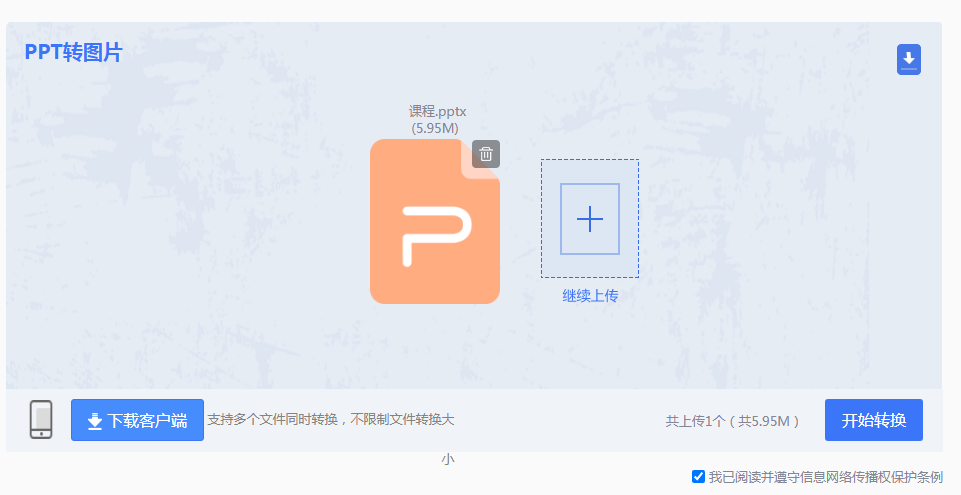
4、设置完毕后点击开始转换,等待片刻。
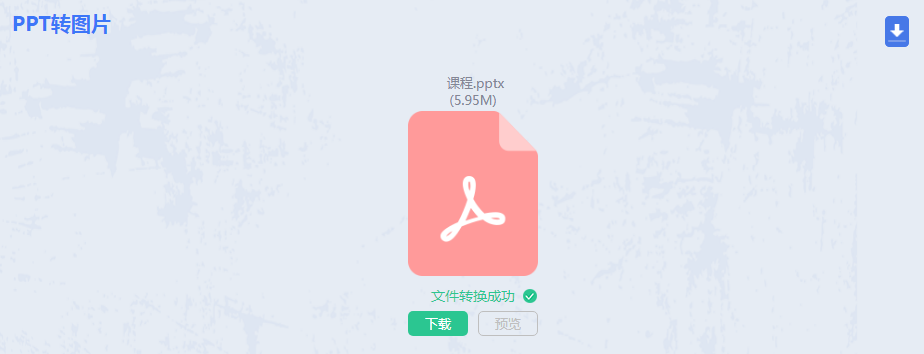
5、转换完成了,点击下载就可以查看。
如果只需要PPT中的某些关键画面作为图片,可以手动进行提取。
操作如下:
1、打开PPT并进入幻灯片放映模式。注意:这种方法需要一定的时间和耐心,但可以确保只保留所需画面。
4、注意保护个人隐私和文件安全,避免在不可信的在线工具中上传敏感信息。
以上就是ppt如何转换为图片的方法介绍了,我们可以轻松地将PPT转换为图片格式,并根据需要进行分享、展示或保存。
【ppt如何转换为图片?我教你三个方法!】相关推荐文章: 返回转转大师首页>>
我们期待您的意见和建议: